文章詳情頁
win10鼠標沒反應解決方法
瀏覽:114日期:2023-01-07 15:30:56
我們使用電腦時,最不能夠缺少的工具就是鼠標了,但是很多的用戶們表示自己的鼠標,在使用時突然失靈了,沒有任何的反應,那么win10鼠標沒反應怎么辦,來一起看看怎么讓它有反應吧~
win10鼠標沒反應怎么辦:方法一:
1、查看USB線是否插好,拔下來重新插就好了。
2、使用安全模式啟動。只要鼠標沒壞,在安全模式下就能夠正常的使用。
3、系統啟動后,將鼠標出問題之前下載的可疑軟件或者文件,清理刪除干凈。
4、然后使用驅動軟件,重裝下鼠標的驅動軟件。
5、鼠標的USB接口,其實還是比較容易出問題的,建議仔細檢查下。

方法二:
1、首先按下快捷鍵“win+x”打開菜單,用方向鍵選擇“設備管理器”。

2、進入之后按下“tab鍵”進行激活,用方向鍵↓進行選擇,到“鼠標和其他指針設備”,
在按下方向鍵→,回車即可打開菜單。
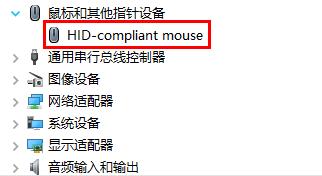
3、打開之后可以看到“驅動程序”是被禁用的,按下回車將其啟用即可。
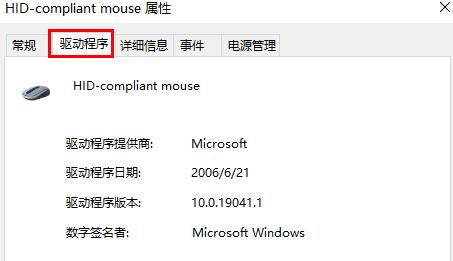
以上就是win10鼠標沒反應解決方法的全部內容,望能這篇win10鼠標沒反應解決方法可以幫助您解決問題,能夠解決大家的實際問題是好吧啦網一直努力的方向和目標。
相關文章:
1. Win10周年更新后攝像頭“瞎眼”怎么解決?2. 如何強制開啟Windows 7中的Aero3. Win10家庭版1909使用MediaCreationTool20H2出現錯誤提示0x800707E7-0x3000D怎么辦?4. Win10跨設備共享就近共享如何使用和關閉?Win10跨設備共享就近共享使用方法5. Win8設置同時顯示多個時區時間技巧6. Win10打開更新后提示你的設備中缺少重要的安全和質量修復怎么解決?7. Win10自帶錄屏功能打不開怎么辦?8. Win7系統Print Spooler無法啟動怎么解決?9. Win7如何還原聲音圖標?10. Win7系統如何提高硬盤性能
排行榜

 網公網安備
網公網安備